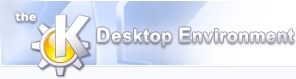
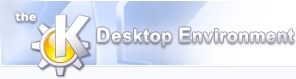 | Brug af JuK |
| forrige | næste |
Indholdsfortegnelse
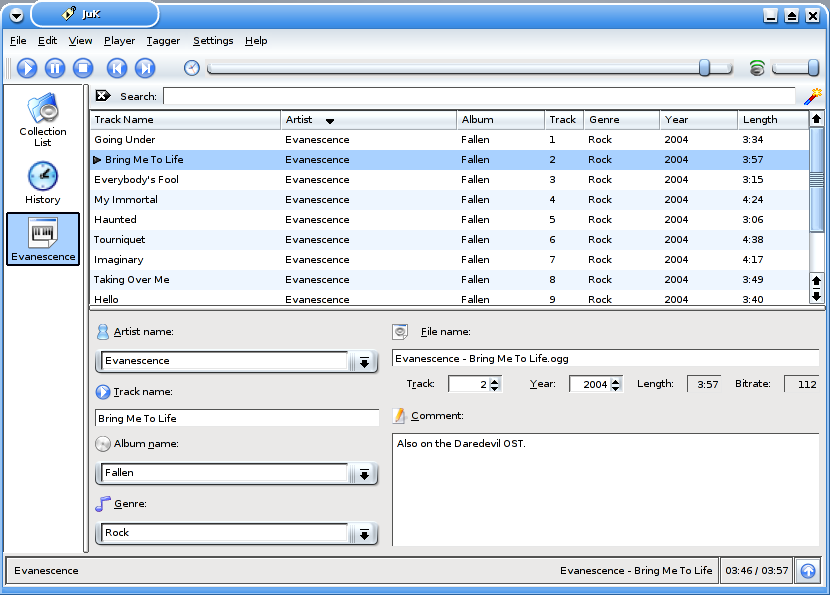
JuK håndterer en liste med alle kendte filer. Den kaldes samlingslisten. Samlingslisten tilhører kun JuK, og deles ikke med andre programmer.
Spillelisterne er uafhængige af samlingslisten. Du kan have så mange spillelister som du vil. Du kan bruge spillelister oprettede i JuK med andre mediespillere (såsom Noatun eller xmms), og du kan håndtere spillelister som er lavet af disse programmer inde i JuK.
Du kan tilføje individuelle filer til samlingslisten, med -> og vælge dem med en almindelig KDE fildialog. Du kan tilføje hele mapper med ->. Mapper som tilføjes på denne måde, gennemsøges hver gang JuK startes. Du kan tvinge mapperne til at blive skannet igen ved at højreklikke på ikonen Samlingsliste , og vælge .
Når en sang tilføjes til en spilleliste, tilføjes filen automatisk til samlingslisten, men at tilføje en fil til samlingslisten gør ikke at den automatisk tilføjes til nogen spilleliste.
Du kan hurtigt oprette en spilleliste af hele samlingslisten, ved at højreklikke på ikonen Samlingsliste, og vælge . Spillelisten som laves er en normal spilleliste, og redigering i den påvirker ikke samlingslisten.
Du kan tilføje individuelle spillelistefiler som er lavet udenfor JuK ved at vælge dem med ->. Alle spillelistefiler som findes i mapper du tilføjer med -> tilføjes også automatisk.
Du kan oprette en ny spilleliste ved at vælge ->, eller ikonen Ny på værktøjslinjen. Du bliver spurgt om et navn, og derefter vises en ikon for spillelisten i feltet med spillelister. Nu kan du trække og slippe filer fra samlingslisten, eller fra andre spillelister, til den nye spillelisten. Brug ikonen Gem eller -> for at gemme spillelisten når som helst.
Når du kigger på samlingslisten, indeholder hovedvinduet alle filer som JuK kender til. Når du kigger på en spilleliste, vises kun sangene i den spilleliste. I begge tilfælde er udseende og opførsel for listen den samme.
Hver sang optager en linje i listen. Der er en søjle for hvert datafelt som JuK håndterer. Søjlerne svarer til felterne som er tilgængelige i mærkeeditoren.
Du kan omarrangere listen når som helst ved at venstreklikke på søjlehovedet. Det sorterer først filerne i stigende rækkefølge baseret på søjlens indhold. Hvis du venstreklikker på samme hoved, sorteres filerne i faldende rækkefølge.
Søjlerne er brede nok til at vise den længste værdi som findes. Du kan ændre størrelse på søjlerne ved at placere musemarkøren på grænsen mellem to søjler. Når markøren ændres fra en peger, venstreklikkes og trækkes i den retning som du vil ændre størrelsen af søjlerne.
Du kan omarrangere søjlerne ved at venstreklikke på et hoved og trække den til venstre eller højre. Du kan dog ikke trække forbi vindueskanten når du gør dette, så du kan behøve at rulle lidte til venstre eller højre, og trække hovedet igen, til du har placeret den hvor du vil have den.
Du kan vise eller skjule søjler ved at klikke med museknap på en søjleoverskrift, og klikke på søjlens navn for at ændre det.
Et dobbeltklik med venstre museknap på en fil spiller den med den indbyggede afspiller. Hvis en anden sang allerede er ved at blive spillet, stoppes den, og den nye sang afspilles.
Højreklik på en fil giver dig flere valgmuligheder:
Dette vil starteafspilning af filen så snart den nuværende sang er forbi. Hvis der ikke er nogen sang der bliver spillet, vil filen blive afspillet næste gang du trykker på Spil-knappen. Hvis du allerede har valgt Spil den næste for en anden, så vil denne fil sætte det valg ud af kraft.
...
Hvis du bruger samlingslisten, fjernes filen fra listen med , og fra alle tilsvarende linjer for sangen i alle spillelister. Bemærk at hvis denne fil findes i en mappe som JuK gennemsøger ved start, så tilføjes den til samlingslisten igen næste gang JuK startes, men den tilføjes ikke automatisk til en spilleliste.
Hvis du kigger i en spilleliste, så vil helt enkelt fjerne sangen fra spillelisten.
Lader dig redigere den markerede sang, i søjlen som du klikkede på. Hvis du for eksempel ikke har mærkeeditoren synlig, og du er i gang med at oprette en spilleliste, men ser en stavefejl i kunstnernavnet, kan du redigere det direkte med dette menupunkt.
Ændringer som laves på denne måde, gemmes altid med det samme så snart du klikker et andet sted og er færdig med redigeringen.
Dette menupunkt vil blive deaktiveret hvis JuK detekterer at sporet du har valgt kun er læsbart.
Dette vil genindlæse mærke-information for de valgte filer, i tilfælde af at filerne er blevet ændret mens JuK kørte.
Dette fjerner filen fra samlingslisten, fjerner alle linjer med sangen i alle spillelister, og fjerner filen fra disk. Du kan ikke fortryde dette, men du bliver bedt om at bekræfte dit valg. Brug dette med forsigtighed.
Dette vil få JuK til at forsøge at gætte information såsom kunstner og titel for en sang. JuK bruger forskellige metoder til at gætte:
JuK vil forsøge at gætte mærterne for sangen baseret på dens filnavn. For eksempel, hvis en sangs navn er Roxette - You've Got the Look.mp3 vil der blive gættet på Roxette som kunstneren og You've Got the Look som titlen. Du kan justere den måde JuK gætter mærker ved at vælge ->, hvilket vil åbne Mærkegætterdialogen. JuK vil ikke erstatte de mærker som den ikke gættede ud fra filnavnet.
JuK vil forsøge at gætte mærkerne for sangen ved at bruge MusicBrainz-programmet. Du skal have MusicBrainz installeret for at denne kommando skal virke.
Dette vil omdøbe de udvalgte filer til at passe med et givet format. Du skal vælge den måde du ønsker filerne omdøbt ved at vælge ->. Det resulterende navn på hver fil er baseret på dens metadata-mærker. For eksempel ville Ogg Vorbis sangen “The Theme (Metroid)” af Stemage blive til /usr/share/music/Stemage/The Theme (Metroid).ogg.
Dette tillader dig hurtigt at lave en spilleliste ud fra sange i din samlingsliste. Denne funktion vil bede dig om et navn for den nye spilleliste, og vil så indsætte alle sangene der er udvalgt i den nye spilleliste.
Dette tillader dig hurtigt at lave et K3b cd-brænde projekt ud fra dine udvalgte sange. JuK vil spørge dig om det skal være en lyd-cd eller en data-cd, med mindre K3b allerede har et åbent projekt.
Hvis K3b ikke allerede kører, vil JuK starte den for dig. Derefter vil JuK tilføje dine udvalgte filer til det nuværende K3b-projekt. Du kan så gemme projektet i K3b til at brænde senere, eller brænde cd'en med det samme.
| forrige | hjem | næste |
| Indledning | op | JuK's spillelister |